【Minecraft】リソースパックの作り方 応用編① ~鏡面反射~
- Tommy Arkin

- 2019年12月19日
- 読了時間: 4分
更新日:2020年8月18日
こんにちは、とみぃです。今回はリソースパックの作り方の応用編①ということで、
スペキュラーマップの作り方を紹介したいと思います。
まずはこのスペキュラーマップとは何なのか。
それは、題名にもある通り鏡面反射効果のことです。いろいろなブロックを鏡のように
光が反射するようにすることができます。

こんな感じです。
では早速作り方…
用意するもの
Minecraft Java Edition
Optifine
シェーダーパック(Specular Map対応のもの)
PC(影を入れても動くもの)
ペイントソフト(透過機能があるもの)
注意点
1. この記事で解説する鏡面反射はシェーダーの機能を利用したものなので、Optifine と、
鏡面反射に対応したシェーダーパックが必須となります。
2. 1の条件を満たすためには相応の性能のPCが必要です。
参考までに筆者のPCのスペックを提示しておきますが、筆者のマシンもそこまで
高性能ではなく かろうじてプレイに影響なく動く程度なので悪しからず…
3. 今回は応用編なので、リソースパックの作り方が理解できていること
前提で話を進めていきます。自信がない方はこちらから基本編へGO!
参考までに筆者のマシンスペック
Intel(R) Core(TM) i3-4130 CPU @3.40GHz
RAM 12.0GB 64bit OS windows10 Home
Intel(R) HD Graphics 4400
このPCは普通の会社で使うようなパソコンですがマイクラはサクサク動きます
自分のPCのグラフィックボードがどのくらいの性能なのか調べたい方は
デスクトップの検索欄に dxdiag と入力して、DirectX.exeを起動しまして、
[ ディスプレイ ] をクリック。
[ デバイス ] 枠の中の名前: のところの表示されているのがあなたのグラボです。
設定
では、さっそく作り方や反映させるための設定について解説します。
筆者が使っているシェーダーは BSL+Shader なので、
ここでは BSL での設定をご説明いたします。
(BSL+おすすめなのでぜひここからダウンロードしてみてください!)
デフォルトではSpecular Mapはオフになっているので、まずはシェーダーの設定を
変更していきます。
Minecraftを立ち上げまして
[ 設定 ]▶[ ビデオ設定 ]▶[ シェーダーの詳細設定 ] から、右のボタン達の中の上から3つ目
鏡面反射マッピングがオンになっているか確認しましょう。
次に、[ シェーダーのオプション設定 ]▶[ Visual ]▶[ Resource Pack Support ] をオン!
そしてそのお隣 [ Resource Pack Support Config ]▶[ Specular Reflection ]が
オンになっていることを確認します。
これで設定は完了です。
作り方
お待たせしました、それではやっと作り方の解説です。
まずは鏡面反射を追加するリソパを選びましょう。
新しく作る方は下の図通りの構成のリソパフォルダーを用意しましょう。
[ リソパタイトル ]>[ pack.png ]
[ pack.mcmeta ]
[ assets ]>[ minecraft ]>[ textures ]
わからない人はリソパの作り方基本編Part2にレッツGO!
作り方はいたって簡単で、反射させたいブロックやアイテムまたはエンティティーの
テクスチャが入っているフォルダに新しく画像を追加するだけなんです!
とりあえず今回は、最初にお見せした画像と同じ金鉱石のブロックに
反射効果をつけてみましょう。
[ textures ] フォルダの中に [ block ] という名前のフォルダを作ります。
[ block ]フォルダを開きまして、
既存のリソパの方は [ gold_ore.png ] を見つけてフォルダ内に複製します。
新規作成の方は、お手本から [ gold_ore.png ] を見つけて、先ほど作った方の
[ block ] にコピペしましょう。
お手本の出し方は◀こちら▶
次に、複製した [ gold_ore -コピー.png ] の名前を、[ gold_ore_s.png ] に変更します。
この作業が重要です。これを忘れると反映されないので注意!
そうしたら [ gold_ore_s.png ] をペイントソフトで開き、鏡面反射を描いていきます。
さて、どんなものを描けばいいのか?という方のためにお手本をお見せします。
変更前 変更後
はい、これです。これだけです。どういうことなのか詳しく説明していきましょう。
スペキュラーマップは、色の明度で反射の度合いが変わってきます。
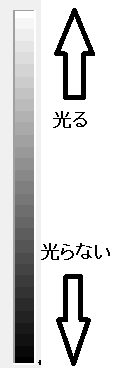
白に近ければ近いほどまぶしく反射し、逆に黒に近ければ近いほど
反射しなくなります。
色相による違いはいまいち実感できなかったのですが、
筆者が感じた限りでは暖色はよく反射し、寒色では光り方が
鈍いような気がします。
あと、寒色は月光によく反射するように感じました。
研究不足で申し訳ありません。
筆者的には暖色寄りの色で作ることをお勧めします。
上の金鉱石の画像でいえば、石の部分は反射しなくていいので黒で。
鉱石の部分は光らせたいので黄色で塗りました。
この状態で上書き保存し、できたリソパを [ .minecraft ]の[ resourcepacks ]フォルダに格納。
マイクラを起動しリソパを適用。シェーダーを入れた状態で金鉱石が反射していればOK!
もし反映されていなければ、設定や手順をもう一度よく確認してみましょう。
いかがだったでしょうか?この Specular Map はブロックだけでなく、アイテムやMOB、防具などいろいろなものに適用できます。
ぜひ、いろいろなものをピッカピカにしてみてください。
最後までご覧いただきありがとうございます。
よいマイクラライフをお楽しみください。
それでは次回の記事でお会いしましょう!
筆者愛用のスーパーシェーダー(キレイで軽い!)
リソースパックの作り方
他の記事も見てね!


.png)




コメント